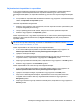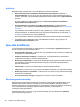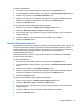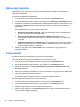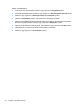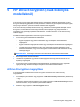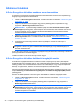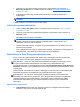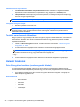HP Client Security Getting Started
A felhasználókra érvényes bejelentkezési és munkamenet szabályok összefoglalásának
megjelenítéséhez:
▲
Kattintson vagy koppintson a Felhasználók pontra, majd kattintson vagy koppintson a
felhasználó ikonjára.
Irányelveim
Megjelenítheti a hitelesítési házirendjét és a regisztrálási állapotát. Az Irányelveim oldal
hivatkozásokkal is szolgál a Rendszergazdai és Standard felhasználói házirend oldalaihoz.
1. A HP Client Security kezdőlapon kattintson vagy koppintson a Fogaskerék ikonra.
2. A Speciális beállítások oldalon kattintson vagy koppintson az Irányelveim elemre.
Megjelennek az éppen bejelentkezett felhasználóra érvényes bejelentkezési és munkamenet
szabályok.
Az Irányelveim oldal hivatkozásokkal is szolgál a
Rendszergazdák házirendje, 26. oldal és Standard
felhasználói házirend, 27. oldal pontokhoz.
Biztonsági mentés és adatai visszaállítása
Javasolt, hogy rendszeresen biztonsági másolatot készítsen a HP Client Security adatairól. Hogy
milyen gyakran készítsen biztonsági másolatot, az az adatok módosításának gyakoriságától függ.
Például ha minden nap új bejelentkezéseket ad hozzá, akkor naponta kell biztonsági másolatot
készítenie az adatairól.
A biztonsági másolatok használhatók egyik számítógépről a másikra vitelre is, melynek neve
importálás és exportálás.
MEGJEGYZÉS: Ezzel a funkcióval csak a Password Manager-ről készül biztonsági másolat. A
Drive Encryption független biztonsági mentési móddal rendelkezik. Az eszközhozzáférés-kezelő és
az ujjlenyomatos hitelesítés adatairól nem készül biztonsági másolat.
A HP Client Security programot minden számítógépre telepíteni kell, hogy megkapja a biztonsági
másolat adatait, mielőtt az adatok visszaállíthatók a biztonságimásolat-fájlból.
Adatai biztonsági mentéséhez:
1. A HP Client Security kezdőlapon kattintson vagy koppintson a Fogaskerék ikonra.
2. A Speciális beállítások oldalon kattintson vagy koppintson a Rendszergazdai házirend elemre.
3. Kattintson vagy koppintson a Biztonsági mentés és visszaállítás gombra.
4. Kattintson vagy koppintson a Biztonsági mentés gombra, majd azonosítsa a
személyazonosságát.
5. Válassza ki azt a modult, melyet bele szeretne tenni a biztonsági mentésbe, majd kattintson
vagy koppintson a Tovább elemre.
6. Adjon nevet a tárolófájlnak. Alapértelmezés szerint a fájl a Dokumentumok mappában kerül
mentésre. Más hely meghatározásához kattintson vagy koppintson a Böngészés gombra.
7. Adjon meg és erősítse meg egy jelszót a fájl védelmére.
8. Kattintson vagy koppintson a Mentés gombra.
Irányelveim 29